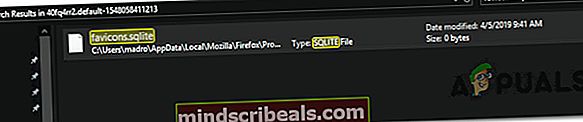NUSTATYTI: „Firefox“, rodantis neteisingus žymių mygtukus
Kai kurie vartotojai susidūrė su keista „Mozilla Firefox“ problema, kurioje jie mato neteisingą kiekvienos svetainės, kurią pažymėjo, piktogramą. Pvz., Užuot rodžiusi „Reddit“ piktogramą „Reddit“ pažymėtoms temoms, naršyklė rodo „YouTube“ piktogramą (ar ką nors kita). Panašu, kad problema nėra susijusi su konkrečia „Windows“ versija, nes pranešama, kad ji atsirado „Windows 7“, „Windows 8“ ir „Windows 10“.

Kas sukelia „Firefox“ „favicons“ problemą?
Mes ištyrėme šią problemą, peržiūrėdami įvairias vartotojų ataskaitas ir taisymo strategijas, kurios paprastai naudojamos šiai problemai išspręsti „Windows“ kompiuteriuose. Kaip paaiškėja, yra keletas skirtingų priežasčių, kodėl kyla ši problema:
- „Favicons“ buvo pagrobtas priedo - Yra keletas priedų, kurie, kaip žinoma, užgrobia faviconus ir vietoj jų rodo skirtingas piktogramas. Dažniausiai „Snaudimo skirtukus“ praneša paveikti vartotojai. Šiuo atveju greičiausias būdas išspręsti problemą yra pašalinti priedą ir ištrinti failą favicons.sqlite.
- Pasenusi „Firefox“ versija - Šią konkrečią problemą dažniausiai sukelia nuolatinė klaida, kurią kūrėjai iš dalies pašalino naudodami 58 versiją. Atnaujinę į naujausią versiją turėtumėte užtikrinti, kad ateityje nebesusidursite su šia problema. Bet jei jau esate sugadinti „favicons“, turėsite laikytis kitų taisymo būdų, kad juos pataisytumėte.
- „Firefox favicons“ failas (favicons.sqlite) yra sugadintas - Kai tik „Firefox“ favicons baigia sugesti, problemą iš tikrųjų galima susekti su failu, kuriame nagrinėjami visi naršyklės faviconai. Ištrindami failą favicons.sqlite, galite priversti naršyklę atkurti failą nuo nulio, priversdami visus faviconus iš naujo nustatyti.
- Žiniatinklio talpykloje saugomas turinys yra sugadintas - Kai kuriais atvejais „Firefox“ gali išsaugoti senesnę „favicon“ versiją ir laikytis, neatsižvelgiant į tai, ar ji buvo pakeista naujesne versija. Šiuo konkrečiu atveju galite išvalyti žiniatinklio talpyklą, kad priverstumėte naršyklę jas atnaujinti, arba galite tai padaryti naudodami naršyklės pultą.
1 metodas: „Firefox“ atnaujinimas į naujausią versiją
Šis konkretus klausimas yra beveik toks pat senas, kaip ir pati naršyklė. „Firefox“ išleido keletą naujinimų, kuriuose buvo šios problemos karštųjų pataisų, tačiau kai kurie vartotojai vis dar susiduria su ja naujausiose versijose. Tačiau kadangi problema buvo išspręsta, pirmiausia turėtumėte įsitikinti, kad naudojate naujausią „Firefox“ versiją. Pradėdami nuo 58 versijos, kūrėjai paskelbė, kad užtaisė daugumą atvejų, kurie, kaip žinoma, sukelia šią problemą.
Nors tai nebūtinai išspręs problemą, jei jūsų favicons jau bus sugadinti, tai užtikrins, kad ateityje tai nepasikartos. Čia pateikiamas trumpas „Firefox“ atnaujinimo į naujausią versiją vadovas:
- Atidarykite „Firefox“ ir viršutiniame dešiniajame kampe spustelėkite veiksmo mygtuką.
- Tada naujai pasirodžiusiame meniu spustelėkite Pagalba ir pasirinkite Apie „Firefox“.
- Kitame lange palaukite, kol bus atsisiųstas naujinimas, tada spustelėkite Paleiskite iš naujo, kad atnaujintumėte „Firefox“ pradėti atnaujinimo procesą.

- Baigę atnaujinimo procesą, iš naujo paleiskite kompiuterį ir patikrinkite, ar problema išspręsta.
Jei „Firefox“ naršyklė jau buvo atnaujinta į naujausią versiją arba šis metodas neištaisė sugadintų piktogramų, pereikite prie kito toliau pateikto metodo.
2 metodas: už nuorodos pridėkite „/“
Tai gali atrodyti kvailas taisymas, tačiau daugelis paveiktų vartotojų pranešė, kad paprasčiausiai pridėjus URL pabaigoje URL prieš jį aplankant, jiems išspręsta problema. Kai kurie vartotojai pranešė, kad šis taisymas buvo tik laikinas, nes problema grįžo po kelių dienų.
Tarkime, kad favicon priklauso www.google.com/ yra sujauktas. Norėdami ją išspręsti, įveskite www.google.com// naršymo juostoje ir paspauskite Įveskite norėdami atnaujinti piktogramą. Piktograma turėtų būti pakeista iškart įkėlus svetainę.

Jei ši problema nebuvo veiksminga arba ieškote nuolatinio požiūrio, pereikite prie kito toliau pateikto metodo.
3 metodas: ištrinkite failą favicons.sqlite
Greičiausias ir efektyviausias sprendimas, kuris daugeliu atvejų padės išspręsti problemą, yra tiesiog pereiti prie Programos duomenys aplanką, raskite savo profilio aplanką ir ištrinkite failo pavadinimą favicons.sqlite kol „Firefox“ uždarytas.
Šis procesas privers „Firefox“ kitą naršyklės paleidimą sukurti naują „favicon .sqlite“ failą. Tačiau nepamirškite, kad baigus šią operaciją, visos žymės turės bendrąjį piktogramą. Tik apsilankius žymėje, piktograma bus atnaujinta į svetainės piktogramą.
Čia yra trumpas vadovas, kaip išspręsti problemą ištrinant favicons.sqlite failas:
- Įsitikinkite, kad „Firefox“ ir visi susiję priedai yra visiškai uždaryti.
- Naudokite „File Explorer“ norėdami pereiti į šią vietą:
C: \ Users \ * YourUser * \ AppData \ Local \ Mozilla \ Firefox \ Profiles \ * YourProfile *
Pastaba:Turėkite tai omenyje * Jūsų vartotojai * ir *Tavo profilis* yra tik vietos rezervavimo ženklai ir turėtų būti pakeisti savo informacija. Taip pat Programos duomenys aplankas bus paslėptas pagal numatytuosius nustatymus - jei dar nepadarėte paslėptų aplankų matomiems, spustelėkite juostą „File Explorer“ lango viršuje Peržiūrėti, tada įsitikinkite, kad langelis susietas su Paslėpti daiktai yra patikrinta.

- Kai pateksite į „FireFox“ profilį, ieškokite naudodami paieškos funkciją (viršutiniame dešiniajame kampe) favicons.sqlite.
- Kai failas bus rastas, dešiniuoju pelės mygtuku spustelėkite jį ir pasirinkite Ištrinti atsikratyti.
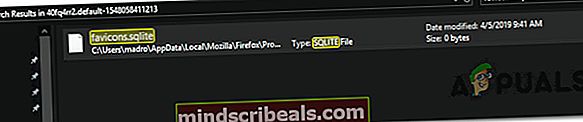
- Kai failas bus ištrintas, dar kartą atidarykite „Firefox“, kad naršyklė galėtų sukurti naują „favicon .sqlite“ nuo nulio.
- Dabar turėtumėte pastebėti, kad visos žymės turi bendrąjį piktogramą. Tai galite išspręsti spustelėdami kiekvieną žymę atskirai. Kai tik apsilankysite svetainėje, pamatysite, kad teisingas favicon bus įdėtas į vietą.
Jei vis tiek susiduriate su ta pačia problema, pereikite prie kito toliau pateikto metodo.
4 metodas: žiniatinklio talpyklos išvalymas
Kitas būdas išspręsti šią problemą yra išvalyti „Firefox“ žiniatinklio talpyklą. Panašiai kaip pirmasis metodas, tai privers jį atsisiųsti faviconus iš naujo. Keli paveikti vartotojai pranešė, kad šis metodas galiausiai leido jiems išspręsti problemą visam laikui.
Štai trumpas vadovas, kaip išvalyti „Firefox“ žiniatinklio talpyklą, kad būtų išspręsta „favicon“ problema:
- Uždarykite visus kitus „Firefox“ skirtukus, išskyrus naują.
- Viršutiniame dešiniajame ekrano kampe spustelėkite veiksmo mygtuką, tada pasirinkite Galimybės iš naujai pasirodžiusio meniu.
- nustatymų meniu pasirinkite Privatumas ir saugumas nuo kairiojo stalo. Tada slinkite žemyn iki slapukų ir Svetainės duomenys meniu ir spustelėkite Išvalyti duomenis.
- Viduje Aišku duomenų meniu, atžymėkite laukelį, susietą su Slapukai ir svetainės duomenys ir patikrinkite šalia esantį Talpykloje saugomas žiniatinklio turinys.
- Rezultatas Aišku pradėti savo žiniatinklio turinio duomenų valymo procesą.
- Iš naujo paleiskite naršyklę ir patikrinkite, ar problema išspręsta.

Jei vis dar susiduriate su šia problema arba ieškote būdo, kaip rankiniu būdu keisti „favicons“, pereikite prie kito toliau pateikto metodo.
5 metodas: priversti „Firefox“ atnaujinti „favicons“
Jei jūsų problema yra šiek tiek kitokia - „Firefox“ nepavyksta atnaujinti senesnių svetainių logotipų naujomis versijomis, iš tikrųjų galite priversti naršyklę manyti, kad baigėsi visų jūsų piktogramų galiojimo laikas, ir jas atnaujinti automatiškai. Keli paveikti vartotojai pranešė, kad šis metodas galiausiai leido jiems išspręsti „favicon“ problemą „Mozilla Firefox“.
Štai ką turite padaryti:
- Atidarykite „Firefox“, įveskite „apie: konfig“Naršymo juostoje ir paspauskite Įveskite atidaryti eksperimentinius „Firefox“ nustatymus.
- Kai būsite paraginti įspėjimo raginimo, spustelėkite Aš prisiimu riziką!.
- Norėdami ieškoti, naudokite paieškos funkciją „Devtools.chrome.enabled“.
- Suradę nuostatą, dukart spustelėkitedevtools.chrome.enabledpakeisti jo vertę į tiesa.
- Išeikite iš Pažangūs nustatymai „Firefox“ ir viršutiniame dešiniajame ekrano skyriuje spustelėkite veiksmo mygtuką. Tada eikite į Žiniatinklio kūrėjas meniu, tada spustelėkite Naršyklės pultas.
- Naujai pasirodžiusioje naršyklės konsolėje įklijuokite šį kodą ir paspauskite Įveskite užregistruoti:
var fS = Components.classes ["@ mozilla.org/browser/favicon-service;1"] .getService (Components.interfaces.nsIFaviconService); fS.expireAllFavicons ();
Pastaba: Gausite klaidą, bet tai normalu, todėl nesijaudinkite. Veiksmai, kuriuos ką tik atlikome, privers visus „favicons“ galiojimo laikus pasibaigti.
- Apsilankykite žymėse, kurių anksčiau nepavyko atnaujinti naujesne versija. Dabar problema turėtų būti išspręsta ir turėtumėte pamatyti naujas piktogramas, kai tik puslapis bus įkeltas.

Jei šis metodas nebuvo sėkmingas arba ieškote rankinio būdo, kaip pataisyti „Firefox“ piktogramą, rodomą netinkamai, pereikite prie kito toliau pateikto metodo.
6 metodas: rankiniu būdu nustatykite paveiktus piktogramas
Tai tikrai nėra geriausias sprendimas tiems, kurie nėra išmanantys technologijas, tačiau yra rankinis būdas, kuris leis jums išspręsti sugadintus faviconus. Keli paveikti vartotojai sugebėjo išspręsti problemą eksportuodami visą žymių sąrašą į HTML failą ir modifikuodami piktogramą prieš importuodami žymių sąrašą atgal.
Šis metodas puikiai tinka naudoti tais atvejais, kai turite reikalų tik su vienu ar keliais sulaužytais favikonais. Štai trumpas vadovas, kaip rankiniu būdu pašalinti paveiktus piktogramas:
- Atidarykite „Firefox“ ir spustelėkite Skirtukas piktogramą viršutiniame dešiniajame ekrano kampe.
- Naujai pasirodžiusiame meniu spustelėkite Žymės ir tada spustelėkite Rodyti visas žymes apatiniame dešiniajame ekrano skyriuje.
- Viduje Biblioteka meniu, pasirinkite Žymių įrankių juosta iš kairės, tada eikite į Importas ir atsarginė kopija ir pasirinkti Eksportuoti žymes į HTML.
- Pasirinkite tinkamą vietą eksportuojamam HTML failui, tada spustelėkiteSutaupyti mygtuką.
- Dešiniuoju pelės mygtuku spustelėkite ką tik eksportuotą HTML failą ir redaguokite jį naudodami tokią priemonę kaip „Notepad ++“ ar pan. Taip pat galite naudoti įmontuotą bloknotų įrankį, tačiau kodas nebus toks įskaitomas.
- Atidarę puslapį Žymės, raskite atitinkamą žymių įrašą ir pakeiskite susietąICON_URI = ”{URL} irICON = ”duomenys: image / png; base64, {data} su teisingu piktogramos URL ir 64 koduota piktograma. Pažvelgus į pavadinimą, galėsite išskaičiuoti, kuri ICON priklauso kokiam favicon.
- Įsitikinkite, kad pakeitimus, kuriuos ką tik padarėte, išsaugojote anksčiau eksportuotų žymių puslapyje.
- Grįžti į Biblioteka langą (2 žingsnis), spustelėkite Žymių įrankių juosta, tada eikite į Importas ir atsarginė kopija ir pasirinkti Importuoti žymes iš HTML
- Pasirinkite puslapį, kurį anksčiau modifikavote, ir spustelėkite Atviras.

Baigę šį procesą, „Favicon“ piktogramos turėtų būti pataisytos.